宝塔服务器面板,一键全能部署及管理,送你10850元礼包,点我领取
win10删除文件刷新又出现怎么办?用户们可以直接的输入如下命令后按回车键执行ie4uinit -show来进行操作就可以了或者会死点击此电脑下的选项卡来进行操作。下面就让本站来为用户们来仔细的介绍一下win10删除文件刷新又出现详解吧。
win10删除文件刷新又出现详解
解决办法一:
按Win键+R键打开“运行”窗口,输入如下命令后按回车键执行:ie4uinit -show。
解决方法二:
可以尝试一下重置文件夹。我们打开“此电脑”,点击查看选项卡,再点击“选项”,就可以打开“文件夹选项”了。
我们在文件夹选项的界面中,我们点击下“查看”选项中,点击“重置文件夹”按钮,选择是“是”。如果应用到文件夹可以点,就点击一。
解决方法三:
重建图标缓存即可解决,将以下代码复制到文本保存为bat格式后双击运行。
em 关闭Windows外壳程序explorer taskkill /f /im explorer.exe rem 清理系统图标缓存数据库 attrib -h -s -r “%userprofile%AppDataLocalIconCache.db” del /f “%userprofile%AppDataLocalIconCache.db” attrib /s /d -h -s -r “%userprofile%AppDataLocalMicrosoftWindowsExplorer*” del /f “%userprofile%AppDataLocalMicrosoftWindowsExplorer humbcache_32.db” del /f “%userprofile%AppDataLocalMicrosoftWindowsExplorer humbcache_96.db” del /f “%userprofile%AppDataLocalMicrosoftWindowsExplorer humbcache_102.db” del /f “%userprofile%AppDataLocalMicrosoftWindowsExplorer humbcache_256.db” del /f “%userprofile%AppDataLocalMicrosoftWindowsExplorer humbcache_1024.db” del /f “%userprofile%AppDataLocalMicrosoftWindowsExplorer humbcache_idx.db” del /f “%userprofile%AppDataLocalMicrosoftWindowsExplorer humbcache_sr.db” rem 清理 系统托盘记忆的图标 echo y|reg delete “HKEY_CLASSES_ROOTLocal SettingsSoftwareMicrosoftWindowsCurrentVersionTrayNotify” /v IconStreams echo y|reg delete “HKEY_CLASSES_ROOTLocal SettingsSoftwareMicrosoftWindowsCurrentVersionTrayNotify” /v PastIconsStream rem 重启Windows外壳程序explorer start explorer
以上就是win10删除文件刷新又出现的解决办法,希望大家喜欢,请继续关注风君子博客。
相关推荐:
电脑新建文件夹要手动刷新才能看到win10解决办法



 支付宝扫一扫
支付宝扫一扫 微信扫一扫
微信扫一扫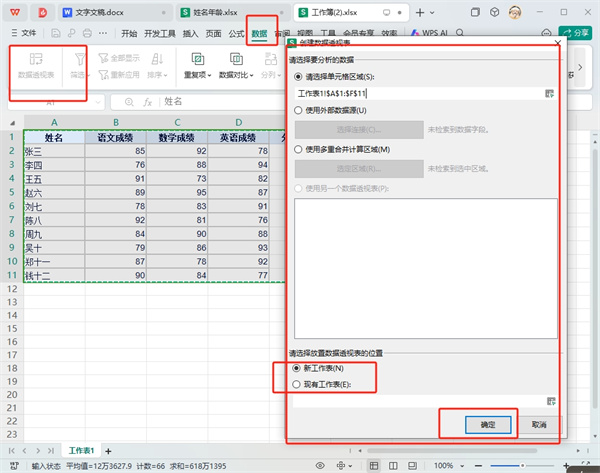










最新评论